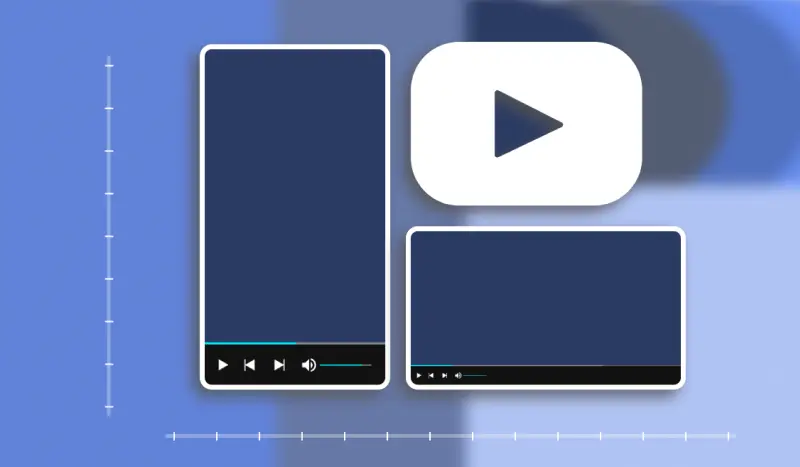Comment générer automatiquement les images vedettes de WordPress ?
Comment générer automatiquement les images vedettes de WordPress ?
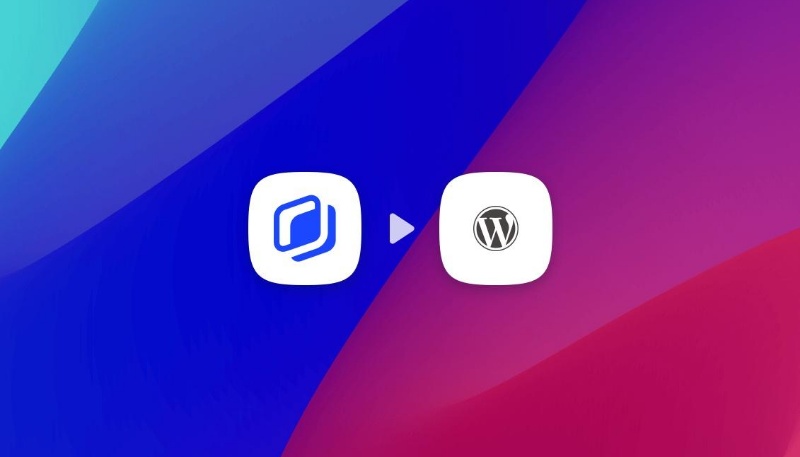
Si vous vous êtes déjà demandé comment gagner du temps en générant automatiquement des images vedettes pour vos articles WordPress, cet article est pour vous.
Nous allons vous montrer comment faire pour que vous n'ayez plus à vous rendre sur le site design , encore et encore. C'est vrai ! Vous pouvez utiliser Abyssale templates ou créer les vôtres et les utiliser pour générer une nouvelle image fraîche et pertinente à chaque fois que vous créez un nouvel article de blog.
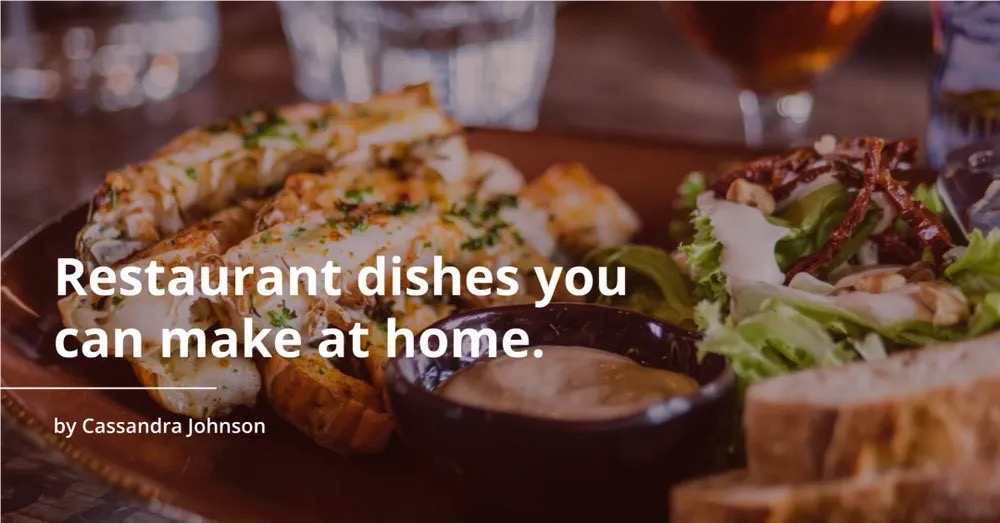
Installez le plugin Abyssale
Avant toute chose, vous devrez télécharger le plugin WordPressAbyssale .
Si vous n'avez pas encore installé le plugin Abyssale , veuillez d'abord consulter cet article.
Créez votre propre template ou utilisez-en un de la bibliothèque gratuite Abyssale template
1. créez votre propre template
- Connectez-vous ou créez un compte sur Abyssale.
- Dans votre tableau de bord, cliquez sur le bloc "Create New template".
- Créez un nouveau format personnalisé. Les dimensions correctes pour une image vedette WordPress sont de 1200px par 628px.
- Design votre propre personnalisation template.
- Lorsque vous êtes satisfait du résultat, enregistrez votre template.
Vous pouvez modifier le nom de chaque couche à votre guise.
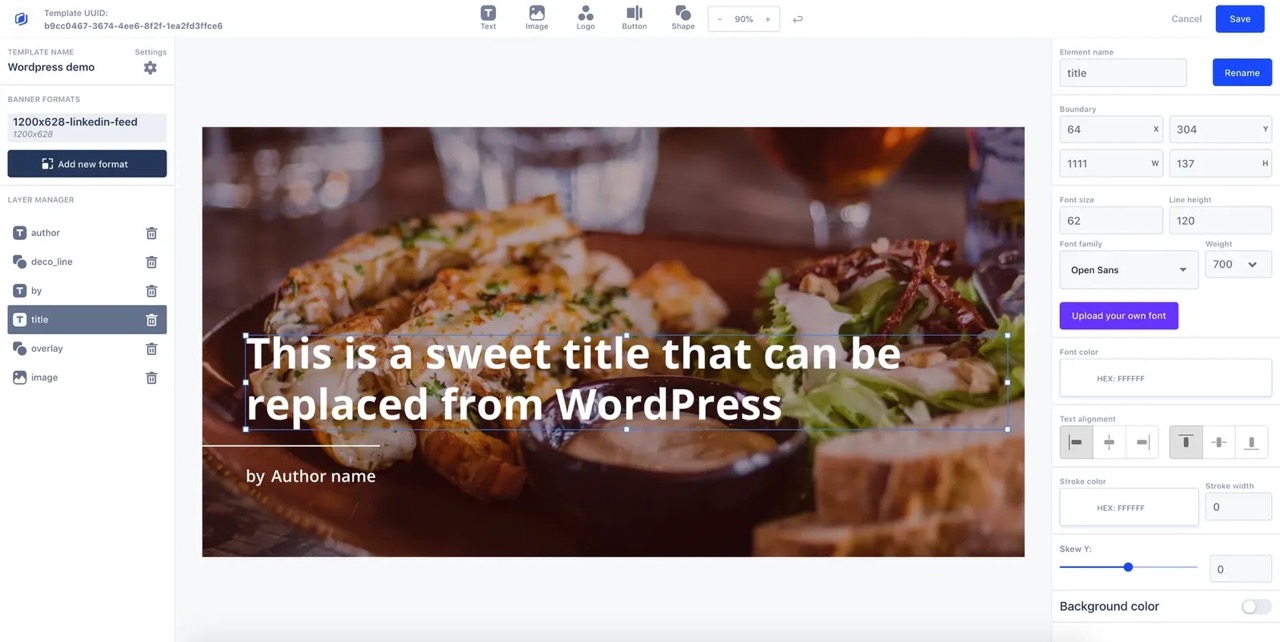
2. Choisissez et utilisez un template de la bibliothèque gratuite.
- Connectez-vous ou créez un compte sur Abyssale.
- Allez à la bibliothèque Templates , choisissez votre préféré.
- Cliquez sur "Show Template" et cliquez sur "Use template".
- Le site template sera copié dans votre section "Mon templates" et est maintenant prêt à être utilisé dans le plugin WordPress.
Chaque template disponible sur la bibliothèque Abyssale template a été réalisé à la main par notre équipe design .
Configurer le plugin WordPress Abyssale
Pour configurer le plugin, rendez-vous dans votre panneau d'administration WordPress et cliquez sur l'onglet Abyssale .
Les pages de réglages de Abyssale vous permettent de :
- Collez votre clé API (Cette clé unique est votre bridge entre WP et Abyssale).
- Mettez en correspondance vos couches template avec vos paramètres WordPress (nom de l'auteur, image vedette, ...)
- Testez l'intégration de votre plugin (pour vérifier que tout fonctionne correctement).
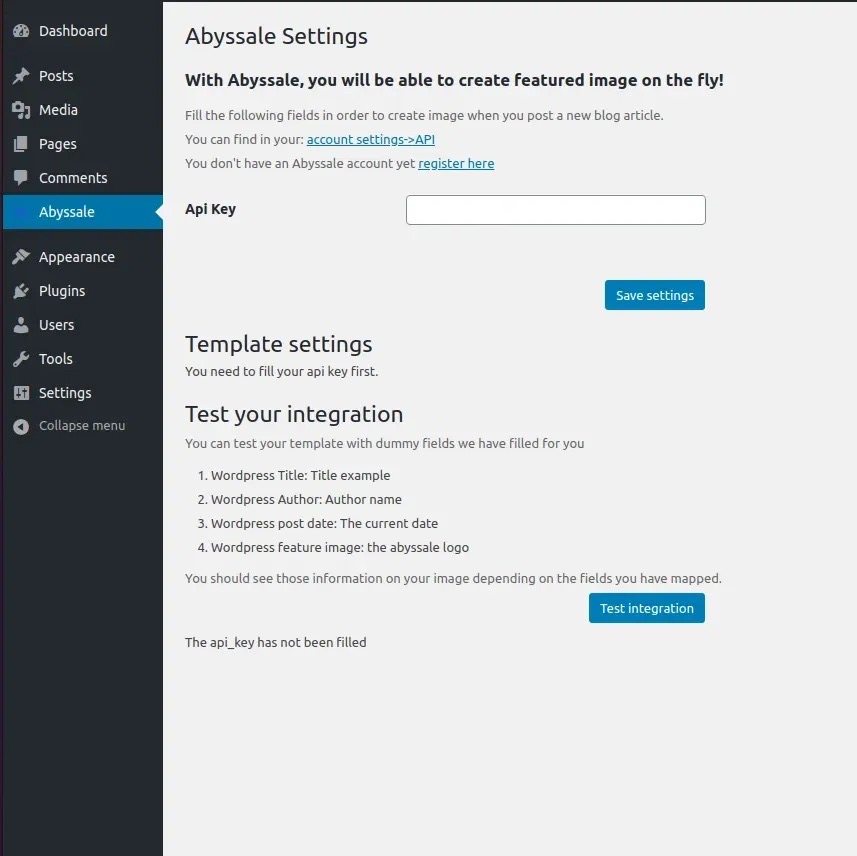
1. Récupérez votre clé API
- Rendez-vous sur la page des paramètres de votre compteAbyssale et cliquez sur l'onglet API dans le panneau de gauche.
- Sélectionnez et copiez votre clé API dans le champ "Your api key".
Si vous n'avez jamais utilisé l'API, vous serez invité à demander une clé d'accès à l'API. Votre clé API devrait être active dans quelques minutes.
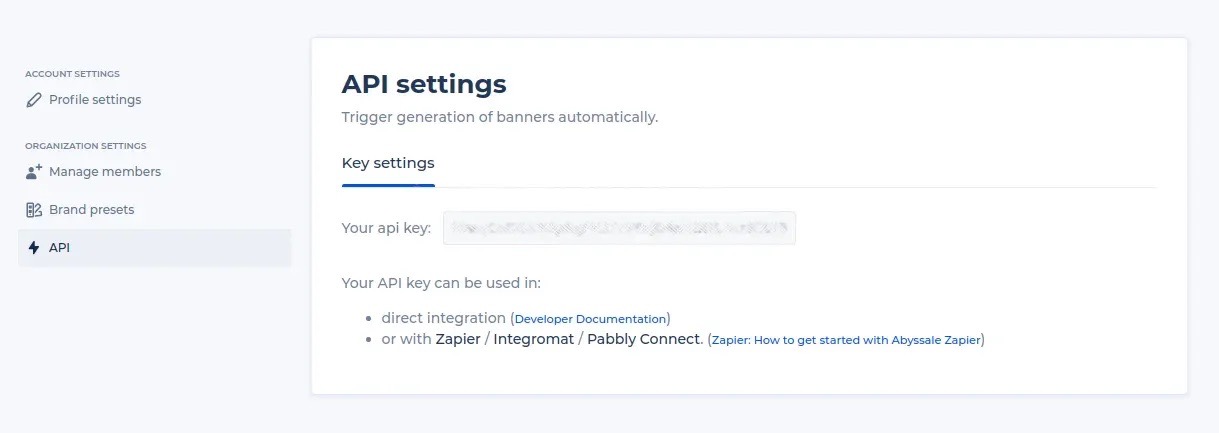
Maintenant que vous avez copié votre clé, retournez sur la page des paramètres de WordPress Abyssale et suivez ces étapes :
- Collez votre clé dans le champ "Clé Api" et cliquez sur "enregistrer les paramètres".
- Vous devriez alors voir apparaître le formulaire des paramètres de template (veillez à copier/coller correctement votre clé).
2. Sélectionnez et configurez votre template
Nous y sommes presque ! Nous allons maintenant configurer les paramètres de WordPress pour qu'ils correspondent à ceux du site template que vous avez choisi.
Quels sont les champs disponibles ?
- Template Id : Le Abyssale template que vous souhaitez utiliser.
- Titre WordPress : Le titre que vous allez écrire dans votre article. Il doit être associé à une zone de texte.
- Nom de l'auteur WordPress : L'auteur de l'article. Il doit être associé à une zone de texte.
- Date de création de l'article WordPress : elle doit être associée à une zone de texte.
- Image vedette de WordPress : Elle doit être associée à une boîte à images.
Vous pouvez toujours sélectionner "aucun" dans la liste. Le contenu original de votre layer ne sera pas mis à jour pour chaque génération.
Lorsque vous avez mappé les champs souhaités, cliquez sur le bouton "Enregistrer les paramètres".

3. Testez votre intégration
Pour vous assurer que tout se passe bien, nous avons ajouté un outil pratique pour tester vos paramètres d'intégration.
Cette action envoie des données fictives à l'API Abyssale et renvoie une image.
Selon les champs que vous avez mappés, vous devriez être en mesure de voir les points de données suivants dans l'image générée :
- D'un titre
- Un nom d'auteur
- Une date
- Le logo Abyssale (C'est un comportement tout à fait normal)
Vous êtes maintenant prêt à générer automatiquement une image pour votre prochain article de blog !
Génération automatique d'une image pour votre prochain message
Maintenant que tout est installé et prêt, voyons le plugin Abyssale en action.
- Rédigez un titre pour votre article.
- Facultatif - Importez et sélectionnez une image vedette. (Si vous souhaitez avoir une image différente pour chaque message, vous devrez ajouter votre image ici. Elle remplacera alors la boîte d'image par défaut dans votre template).
- Cliquez sur le bouton "Générer" dans la section Abyssale (panneau latéral droit).
- ... Attendez que l'image générée apparaisse ...
- 🤖⚡ Votre image auto-générée est ici !
- Vous souhaitez utiliser cette image générée ? Cliquez sur le bouton "Utiliser cette image", l'image actuelle sera remplacée par l'image générée.
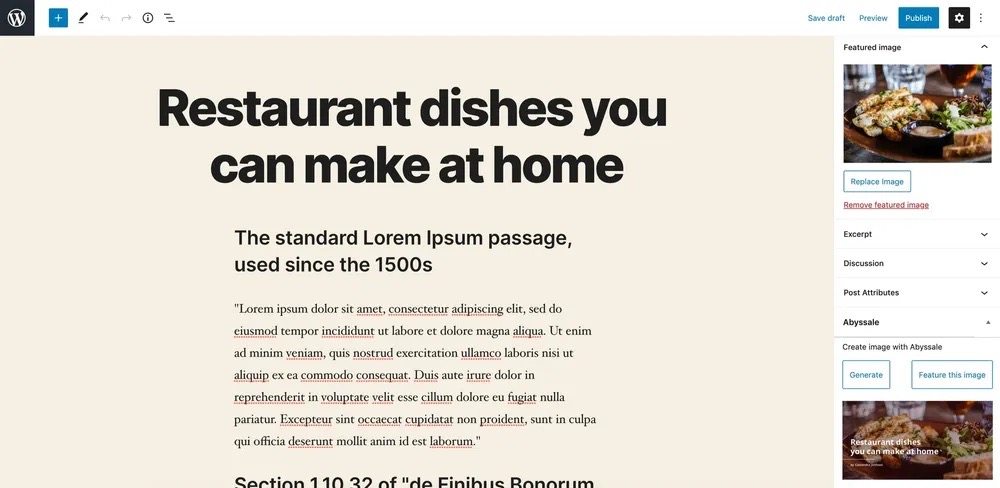
Lorsque votre article est parfait, appuyez sur le bouton de publication et voilà !
Vous avez trouvé le titre/image parfait à utiliser à la dernière minute ?
Changez votre titre (ou votre image) et générez une autre image !
Félicitations ! 🎉
Vous avez installé et testé le plugin WordPress Abyssale ! Finies les manigances de design ... vous pouvez désormais générer à la volée une image personnalisée pour chacun de vos articles (cela fonctionnera de manière rétroactive).
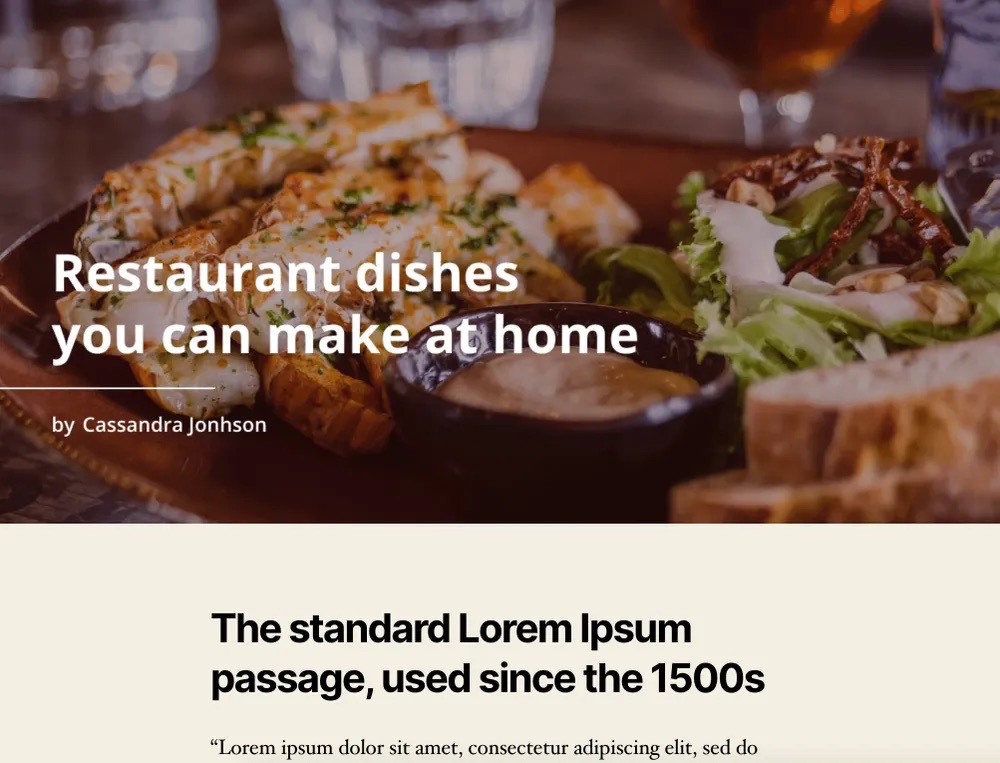
Rejoignez-nous aujourd'hui et recevez des mises à jour hebdomadaires et des informations sur la plateforme, partagez vos défis de marketing visuel avec d'autres marketeurs, et bien sûr discutez avec l'équipe Abyssale !
Commencez gratuitement
Maître Abyssale's spreadsheet
Explorez nos guides et tutoriels pour exploiter tout le potentiel de la fonction Abyssale's spreadsheet pour la production de contenu à grande échelle.
%2520(10).webp)
Quel réseau publicitaire choisir pour vos bannières ads HTML5?
.webp)

.jpeg)